Como usar o Container Station para estabelecer um recipiente PostgreSQL gerenciado
Introdução
Este tutorial explica como usar o Container Station para estabelecer um banco de dados PostgreSQL e gerenciá-lo com o phpPgAdmin.
Como nosso phpPgAdmin recomendado só é compatível com a arquitetura amd64, este tutorial se concentrará apenas em dispositivos x86.
Instalar o Container Station
- Faça login no QTS.
- Abra o App Center.
- Pesquise Container Station.
- Clique em Instalar.
O App Center instalará o Container Station.
Importar um arquivo YAML do phpPgAdmin e PostgreSQL
O Container Station criará o recipiente.
Acessando o phpPgAdmin com o Container Station
A página do phpPgAdmin será aberta.




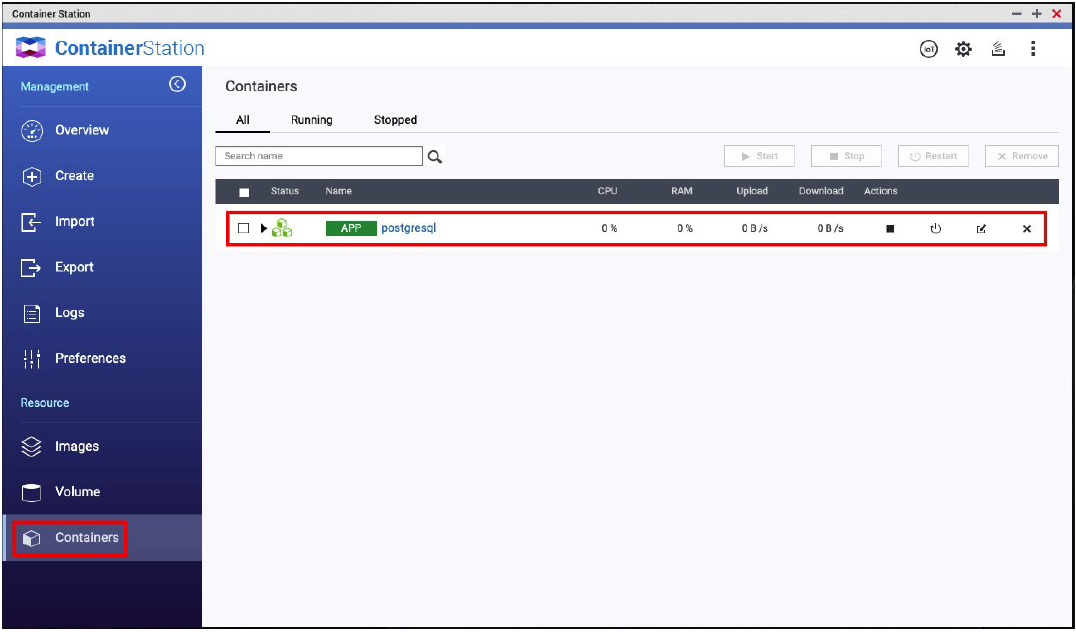
 para expandir os detalhes.
para expandir os detalhes. .
.





